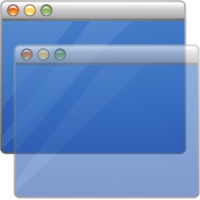
Actual Transparent Window v8.15.2
ایجاد حالت نیمه شفاف در پنجرههای ویندوز
Actual Transparent Window نرم افزاری قدرتمند برای ایجاد حالت نیمه شفاف در پنجرههای ویندوز و سازماندهی سریعتر و آسانتر پنجرهها است. البته ممکن است تصور شد ایجاد حالتهای نیمه شفاف در پنجرهها تنها به دلیل زیبایی و تنوع انجام میشود که شاید در برخی موارد خاص نیز این تصور درست باشد. اما این نرم افزار به دلیل بهرهگیری از تنظیمات و قابلیتهای گسترده در سفارشیسازی حالت شفافیت پنجرهها به صورت مجزا و پشتیبانی از کلیدهای میانبر برای انجام عملیات مورد نظر میتواند در سازماندهی پنجرهها، پیدا کردن و دسترسی سریعتر و سادهتر به آنها نیز به شما کمک کند.
به عنوان مثال ممکن است شما در یک برنامه واژهپرداز مانند مایکروسافت ورد در حال تایپ مطلبی باشید و در یک لحظه بخواهید در اینترنت به دنبال مطلبی بگردید. در این حالت در حالی که پنجره مرورگر از قبل و در پس زمینه پنجره Word باز است میتوانید پنجره Word را با یک کلید میانبر کاملا شفاف کنید و پس از جستجو در مرورگر مجددا پنجره را به حالت عادی برگردانید.
سفارشیسازی شفافیت
نرم افزار Actual Transparent Window علاوه بر امکان شفافیت دستی یک پنجره قابلیتهایی برای ایجاد شفافیت در پنجرهها در حالتهای خاص را نیز دارد. به عنوان مثال شما میتوانید تعیین کنید پنجرههای غیر فعال موقتا شفاف شوند و یا در صورت اقدام به جابجایی یا تغییر اندازه یک پنجره در حالت نیمه شفاف قرار بگیرد. این برنامه علاوه بر ایجاد شفافیت قابلیتی تحت عنوان شبح در اختیار شما میگذارد که با استفاده از آن میتوانید دسترسی به یک پنجره و عناصر آن را حتی در حالی که در حالت نمایش است و تا حذف ویژگی شبح غیر فعال کنید.
برخی از ویژگیهای نرم افزار Actual Transparent Window عبارتند از:
- ایجاد حالت نیمه شفاف در پنجرههای ویندوز
- قابلیت تعیین میزان شفافیت در هر پنجره به صورت مجزا
- پشتیبانی از میزان شفافیت ۰ تا ۱۰۰ درصد (عدم نمایش)
- دارای قابلیت شبح برای غیر قابل دسترسی کردن یک پنجره
- امکان شفاف کردن خودکار پنجره غیر فعال
- قابلیت شفاف کردن پنجرهها در حالتهای خاص
- امکان ایجاد لیست برنامههای مورد نظر برای عدم شفافیت
- و …
مراحل دانلود و نصب نرم افزارهای موجود در سافت سرا بسیار ساده
است.
برای دانلود نرم افزار یا ابزار مورد نظر کافیست بر
روی لینک (یا لینکهای) مربوط به آن کلیک کنید تا عملیات دانلود
فایل (ها) انجام شود.
در صورتی که در دانلود فایلها با
مشکلی مواجه شدید، بخش رفع
اشکال/گزارش خرابی لینک را مشاهده کنید.
نرم افزارهای موجود، بسته به حجمشان ممکن است در یک یا چند پارت ارائه شوند. در نرم افزارهایی که دارای چند پارت هستند باید تمام پارتهای موجود را دانلود کنید. البته ممکن است در برخی نرم افزارها احتیاج به دانلود تمام لینکها نباشد. مثلا اگر سیستم شما 64 بیتی است و نرم افزاری دارای دو ویرایش 32 و 64 بیت است، کافیست تنها پارتهای مربوط به ویرایش 64 بیتی را دانلود کنید. همچنین برخی نرم افزارها دارای اضافات و پلاگینهایی هستند که دانلود آنها نیز اختیاری است.
پس از دانلود یک نرم افزار، کافیست محتویات آن را توسط نرم
افزار WinRAR یا یک فشرده سازی دیگر که از فرمت RAR پشتیبانی می
کند، بر روی سیستم خود استخراج کنید. برای این منظور بر روی
اولین پارت کلیک راست و گزینه ی Extract Here را انتخاب کنید، در
این صورت تمام پارتهای موجود به صورت یکپارچه بر روی سیستم شما
استخراج می شوند.
در انتهای نام پارت اول نرم افزارهایی که
در چند پارت فشرده شده اند عبارت part1 یا part01 قرار دارد.
در صورتی که نرم افزاری تنها یک پارت دارد نیز به همین ترتیب بر
روی آن راست کلیک و گزینه ی Extract Here را انتخاب کنید.
فایلهای دانلود شده از سافت سرا دارای هیچ فایل اضافی یا
تبلیغاتی خاصی نیستند، از اینرو برای استخراج فایل دانلود شده،
با خیال آسوده بر روی فایل مورد نظر کلیک راست و گزینه ی Extract
Here را انتخاب کنید.
در این صورت نرم افزار و فایلهای
مربوط به آن (مانند سریال، راهنما و ...) در پوشه ای به صورت
مرتب استخراج خواهند شد.
فایلهای دانلود شده از سافت سرا برای استخراج نیازمند پسوورد می
باشند. پسوورد تمام فایلهای دانلود شده از سافت سرا softsara.ir
است.
بروز پیغام خطا پس از درج پسوورد (یا در طول استخراج
فایلها) دلایل مختلفی می تواند داشته باشد.
اگر پسوورد را
کپی (Copy & Paste) می کنید، به احتمال زیاد این مشکل وجود
خواهد داشت. زیرا معمولا هنگام کپی پسوورد از سایت یک کارکتر
فاصله در ابتدا یا انتهای آن ایجاد می شود. در صورتی که پسوورد
را تایپ می کنید، به کوچک بودن حروف و انگلیسی بودن صفحه کلید
توجه کنید.
برای اطلاعات بیشتر اینجا کلیک کنید.





